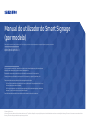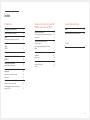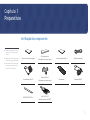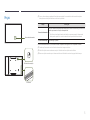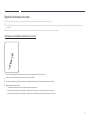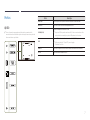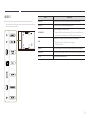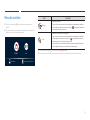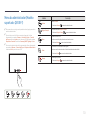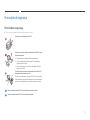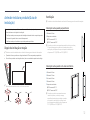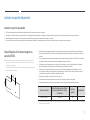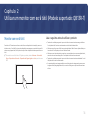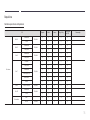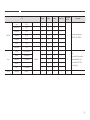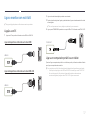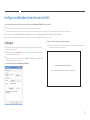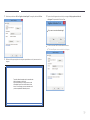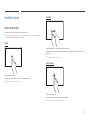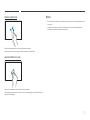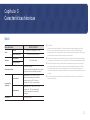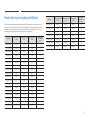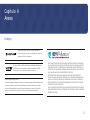Samsung QB13R Manual do usuário
- Categoria
- TVs
- Tipo
- Manual do usuário
Este manual também é adequado para

© Samsung Electronics
A Samsung Electronics detém os direitos de autor deste manual. É proibida a utilização ou a reprodução de parte ou da totalidade deste manual sem a autorização da Samsung Electronics. Outras marcas comerciais além da
Samsung Electronics são propriedade dos respetivos proprietários.
QBR (QB13R QB13R-T)
A cor e o aspeto podem diferir consoante o produto e os conteúdos do manual estão sujeitos a
alterações sem aviso prévio, para melhorar o desempenho.
Recomenda-se que este produto não seja utilizado durante mais de 16 horas por dia.
Caso o produto seja utilizado durante mais de 16 horas por dia, a garantia pode ser nula.
Pode ser cobrada uma taxa administrativa nas seguintes situações:
(a) Se solicitar a assistência de um técnico mas o produto não tiver qualquer defeito (i.e., se
não tiver lido o manual do utilizador).
(b) Se levar o aparelho a um centro de reparação mas não for detetado qualquer defeito no
mesmo (i.e., se não tiver lido o manual do utilizador).
Será informado do montante da taxa administrativa antes da visita de um técnico.
Manual do utilizador do Smart Signage
(por modelo)
Este manual fornece informações sobre o seu Smart Signage, incluindo os tipos suportados e as especicações do produto por modelo.

Índice
Preparativos
Verificação dos componentes 3
Utilizar a BARRA DE SUPORTE 4
Peças 5
Dispositivo de bloqueio anti-roubo 6
Portas 7
QB13R 7
QB13R-T 8
Menu de controlo 9
Menu do administrador (Modelo suportado:
QB13R-T) 10
Precauções de segurança 11
Electricidade e segurança 11
Antes de instalar o produto (Guia de
instalação) 12
Ângulo de inclinação e rotação 12
Ventilação 12
Instalar o suporte de parede 13
Instalar o suporte de parede 13
Especificações do kit de montagem na
parede (VESA) 13
Utilizar um monitor com ecrã tátil
(Modelo suportado: QB13R-T)
Monitor com ecrã tátil 14
Leia o seguinte antes de utilizar o produto 14
Requisitos 15
Ligar o monitor com ecrã tátil 17
Ligação a um PC 17
Ligar a um computador portátil ou um
tablet 17
Configurar as definições do monitor com
ecrã tátil 18
Calibragem 18
Controlar o ecrã 20
Gestos no ecrã tátil 20
Notas 21
Características técnicas
Geral 22
Modos de temporização predefinidos 23
Anexo
Licença 24
2

3
Preparativos
Capítulo 1
"
Contacte o vendedor onde adquiriu
o produto caso haja componentes
em falta.
"
O aspeto dos componentes pode ser
diferente das imagens apresentadas.
"
O adaptador RS232C pode ser usado
para ligar a outro monitor usando o
cabo RS232C D-SUB (9 pinos).
Vericação dos componentes
Manual de configuração rápida
Cartão de garantia
(Não disponível nalguns locais)
Guia de regulamentação Cabo de alimentação
transformador de CA/CC
Baterias (AAA x 2)
(Não disponível nalguns locais)
Telecomando Adaptador RS232C
BARRA DE SUPORTE x 2
Cabo TOUCH OUT
(Modelo suportado: QB13R-T)

4
Utilizar a BARRA DE SUPORTE
Coloque o produto de forma que a parte frontal do mesmo fique em cima do pano ou almofada protetores.
Insira a barra numa ranhura do produto e rode para apertar.

5
Peças
Sensor do telecomando
Botão de alimentação
Altifalante
"
A cor e a forma das peças pode ser diferente do apresentado. As características técnicas estão sujeitas a
alterações sem aviso prévio de forma a melhorar a qualidade.
Peças Descrição
Sensor do telecomando
Prima um botão do telecomando apontando para o sensor localizado na parte frontal do
produto para executar a função correspondente.
"
Se utilizar outros dispositivos de visualização no mesmo espaço do telecomando
deste produto poderá vir a controlar estes outros dispositivos acidentalmente.
Botão de alimentação
Liga e desliga o produto.
Utilize o telecomando entre 2,5 a 4 metros do sensor do produto num ângulo de 30° à esquerda e à direita.
"
Guarde as pilhas usadas num local fora do alcance das crianças e recicle-as.
"
Não utilize pilhas novas e usadas em conjunto. Substitua ambas as pilhas em simultâneo.
"
Remova as pilhas se souber que o telecomando não será utilizado durante um longo período de tempo.

6
Dispositivo de bloqueio anti-roubo
"
Um dispositivo de bloqueio anti-roubo permite-lhe utilizar o produto em segurança mesmo em locais públicos.
"
O formato do dispositivo de bloqueio e o método de bloqueio dependem do fabricante. Consulte o manual do utilizador fornecido com o dispositivo de bloqueio anti-roubo para obter mais
informações.
"
As seguintes imagens são apenas para referência. As situações reais podem ser diferentes daquilo que é mostrado nas imagens.
Para bloquear um dispositivo de bloqueio anti-roubo:
1
Prenda o cabo do dispositivo de bloqueio anti-roubo a um objecto pesado, como uma secretária.
2
Passe uma extremidade do cabo através do laço na outra extremidade.
3
Introduza o dispositivo de bloqueio na ranhura para dispositivo de bloqueio anti-roubo na parte posterior do produto.
4
Bloqueie o dispositivo de bloqueio.
– Um dispositivo de bloqueio anti-roubo pode ser adquirido em separado.
– Consulte o manual do utilizador fornecido com o dispositivo de bloqueio anti-roubo para obter mais informações.
– Os dispositivos de bloqueio anti-roubo podem ser adquiridos em revendedores de artigos electrónicos ou na Internet.

7
Portas
QB13R
"
A cor e a forma das peças pode ser diferente do apresentado. As
características técnicas estão sujeitas a alterações sem aviso prévio de
forma a melhorar a qualidade.
Porta Descrição
AUDIO OUT
Emite som para um dispositivo de áudio através de um cabo de áudio.
RS232C IN
Liga-se a um MDC utilizando um adaptador RS232C.
USB
¨
(1.0A)
Ligue a um dispositivo de memória USB.
"
As portas USB do produto aceitam até 1,0 A de corrente contínua. Se o
valor máximo for excedido, as portas USB podem não funcionar.
RJ45
Liga ao MDC e à Internet utilizando um cabo LAN. (10/100 Mbps)
"
Utilize um cabo Cat 7 (*tipo STP) para a ligação.
*Shielded Twist Pair.
HDMI IN
Liga-se a um dispositivo de entrada utilizando um cabo HDMI ou HDMI-DVI.
DC 14V
Liga-se ao transformador de CA/CC.

8
QB13R-T
"
A cor e a forma das peças pode ser diferente do apresentado. As
características técnicas estão sujeitas a alterações sem aviso prévio de
forma a melhorar a qualidade.
Porta Descrição
AUDIO OUT
Emite som para um dispositivo de áudio através de um cabo de áudio.
RS232C IN
Liga-se a um MDC utilizando um adaptador RS232C.
USB
¨
(1.0A)
Ligue a um dispositivo de memória USB.
"
As portas USB do produto aceitam até 1,0 A de corrente contínua. Se o
valor máximo for excedido, as portas USB podem não funcionar.
RJ45
Liga ao MDC e à Internet utilizando um cabo LAN. (10/100 Mbps)
"
Utilize um cabo Cat 7 (*tipo STP) para a ligação.
*Shielded Twist Pair.
HDMI IN
Liga-se a um dispositivo de entrada utilizando um cabo HDMI ou HDMI-DVI.
TOUCH OUT
Liga-se a um PC através de um cabo TOUCH OUT para ativar as funções de toque.
DC 14V
Liga-se ao transformador de CA/CC.

9
Menu de controlo
"
O botão de alimentação («) está localizado na parte traseira do
produto.
"
Se premir o botão de alimentação no produto quando o produto está
ligado, o menu de controlo será apresentado.
Desligar
Fonte
Prima: Mover Manter Premido: Seleccionar
Itens Descrição
Desligar
Para desligar o produto.
• Com o ecrã de menu de controlo em exibição, prima brevemente o botão de
alimentação para mover o cursor para Desligar
e, em seguida, mantenha-o
premido para desligar o produto.
Fonte
Para seleccionar a fonte de entrada ligada.
• Com o ecrã de menu de controlo em exibição, prima brevemente o botão de
alimentação para mover o cursor para Fonte
e, em seguida, mantenha-o
premido para exibir o ecrã de fonte de entrada.
• Com o ecrã de fonte de entrada em exibição, mantenha premido o botão de
alimentação para alternar para a fonte de entrada desejada.
"
O botão de alimentação só pode ser utilizado para Desligar e Fonte.
"
Para sair do ecrã de menu de controlo, espere 3 segundos ou mais sem premir o botão de alimentação.

10
Menu do administrador (Modelo
suportado: QB13R-T)
"
Toque sem soltar no ecrã, quando o produto estiver ligado, para exibir o
menu do administrador.
"
Se o controlo por ecrã tátil não se encontrar disponível, utilize o
telecomando para aceder a Sistema → Controlo de Toque → Controlo
de Toque e selecione Ligado a partir do menu OSD. De seguida, aceda a
Dispositivo a Controlar e selecione Samsung SMART Signage ou Auto.
"
Se o menu do administrador não for apresentado, utilize o telecomando
para aceder a Sistema → Controlo de Toque → Bloqueio do Menu Admin
e selecione Desl. a partir do menu OSD.
Botões Descrição
Volume
Ajuste o Volume.
• Selecione Volume no menu do administrador.
Página Principal
Para aceder ao modo Página Principal.
• Selecione Página Principal no menu do administrador.
Menu
Apresenta o menu OSD.
Para alterar as definições, selecione um item do menu.
• Selecione Menu no menu do administrador.
Fonte
Para seleccionar a fonte de entrada ligada.
Selecione uma fonte de entrada na lista de fontes de entrada exibida.
• Selecione Fonte no menu do administrador.
Energia
Para desligar o produto.
• Selecione Energia no menu do administrador.

11
Precauções de segurança
Electricidade e segurança
"
A cor e a aparência podem ser diferentes dependendo do modelo.
Não junte os transformadores de CA/CC.
Não permita que entre água no transformador de CA/CC ou que o
dispositivo se molhe.
• Pode provocar um choque eléctrico ou um incêndio.
• Evite a utilização do produto no exterior, onde pode ficar
exposto a chuva ou neve.
• Tenha cuidado para não molhar o transformador de CA/CC
quando lava o chão.
Certifique-se de que coloca o transformador de corrente CA/CC
bem assente numa mesa ou no chão.
Se colocar o transformador de corrente CA/CC com a entrada do
cabo virada para cima, poderá entrar água ou outras substâncias
estranhas no transformador e provocar uma avaria no mesmo.
Retire o transformador de CA/CC do saco de plástico, antes de o utilizar.
Coloque o transformador de CA/CC numa área bem ventilada.

12
Antes de instalar o produto (Guia de
instalação)
Para evitar lesões, este aparelho deve ser firmemente fixado ao piso/parede, em
conformidade com as instruções de instalação.
• Certifique-se de que uma empresa de instalação autorizada instala o suporte de parede.
• Caso contrário, poderá cair e causar lesões pessoais.
• Certifique-se de que é instalado o suporte de parede especificado.
Ângulo de inclinação e rotação
"
Contacte o centro de atendimento ao cliente da Samsung para obter mais informações.
• É possível inclinar o produto num ângulo máximo de 15° de uma parede perpendicular.
• Para utilizar o produto na orientação vertical, rode-o no sentido dos ponteiros do relógio.
15°
"
Não instale este modelo no teto, no chão ou numa mesa.
Ventilação
"
Contacte o centro de atendimento ao cliente da Samsung para obter mais informações.
Instalação numa parede perpendicular
A Mínimo de 50 mm
B Temperatura ambiente
QB13R: menos de 35 °C
QB13R-T: menos de 30 °C
"
Se instalar o produto numa parede perpendicular, deixe, no mínimo,
50mm de espaço entre o produto e a parede para permitir a
ventilação, e certifique-se de que a temperatura ambiente não
ultrapassa os 35°C (QB13R) e os 30°C(QB13R-T).
A
B
Instalação numa parede com uma reentrância
A Mínimo de 50 mm
B Mínimo de 70 mm
C Mínimo de 50 mm
D Mínimo de 50 mm
E Temperatura ambiente
QB13R: menos de 35 °C
QB13R-T: menos de 30 °C
"
Se instalar o produto numa parede com uma
reentrância, deixe, no mínimo, o espaço
especificado acima entre o produto e a parede
para permitir a ventilação, e certifique-se de
que a temperatura ambiente não ultrapassa os
35°C (QB13R) e os 30°C(QB13R-T).
B
D
C
D
B
C
A
E

13
Instalar o suporte de parede
Instalar o suporte de parede
• O kit de montagem na parede (vendido em separado) permite-lhe montar o produto na parede.
• A imagem fornecida é apenas para informação. Para informações detalhadas sobre a instalação do suporte de parede, consulte as instruções facultadas com o suporte de parede.
• Recomendamos que contacte um técnico para obter assistência quando instalar o suporte de montagem na parede.
• A Samsung Electronics não é responsável por danos causados no produto ou ferimentos pessoais, ou outros, caso decida instalar o suporte de parede sozinho.
Especicações do kit de montagem na
parede (VESA)
"
Instale o seu suporte de parede numa parede sólida, perpendicular
ao piso. Para instalar o produto na outra área da parede, contacte a
agência mais perto de si.
Se instalar o produto numa parede inclinada, este poderá cair e causar
graves ferimentos pessoais.
• Não use parafusos mais compridos do que o comprimento padrão ou que não respeitem as especificações
de parafuso padrão VESA. Os parafusos que sejam demasiado compridos podem causar danos no interior do
produto.
• Para os suportes de parede que não respeitem as especificações de parafuso da norma VESA, o comprimento
dos parafusos pode variar mediante as especificações do suporte de parede.
• Não aperte os parafusos em demasia. Pode danificar o produto ou causar a queda do mesmo, originando
ferimentos pessoais. A Samsung não se responsabiliza por este tipo de acidentes.
• A Samsung não é responsável por danos no produto ou ferimentos pessoais causados devido ao uso de
um suporte de parede que não esteja em conformidade com a norma VESA ou não especificado, ou caso o
consumidor não siga as instruções de instalação do produto.
• Não monte o produto em inclinação superior a 15 graus.
• São sempre necessárias duas pessoas, no mínimo, para montar o produto numa parede.
• As dimensões padrão para os kits de montagem na parede são apresentadas na tabela seguinte.
Nome do modelo
Especicações para os orifícios
para parafuso VESA (A * B) em
milímetros
Parafuso
padrão
Quantidade
QB13R / QB13R-T 100 × 100 M4 4
"
Não instale o seu kit de montagem na parede quando o produto estiver ligado. Pode causar ferimentos pessoais
devido a choque eléctrico.

14
Utilizar um monitor com ecrã tátil (Modelo suportado: QB13R-T)
Capítulo 2
Monitor com ecrã tátil
Controle um PC tocando no ecrã em vez de utilizar um dispositivo de introdução, como um
teclado ou rato. O ecrã tátil funciona pela deteção de uma pequena corrente elétrica que flui
pelo seu corpo (capacitiva). Certifique-se de que utiliza a superfície do dedo quando tocar no
ecrã.
"
Para controlar o ecrã tátil de um PC ligado ao produto, selecione Sistema → Controlo de
Toque → Dispositivo a Controlar → Dispositivo de Origem Ligado ou Auto a partir do menu
OSD.
Leia o seguinte antes de utilizar o produto
• Tenha muito cuidado para garantir que o ecrã não entra em contacto com cargas elétricas.
O ecrã poderá não funcionar corretamente se existir eletricidade estática.
• Não toque com força no ecrã tátil com a ponta dos dedos. Não utilize um objeto afiado para
tocar no ecrã. O ecrã pode partir-se ou ficar danificado.
• Não toque no ecrã quando estiver a usar luvas, com um dedo sujo ou com um objeto afiado,
como as unhas ou uma esferográfica. O ecrã pode não funcionar corretamente.
• Tenha muito cuidado para garantir que o ecrã não entra em contacto com humidade. O ecrã
tátil pode não funcionar corretamente.
• A apresentação de uma imagem estática no ecrã durante muito tempo pode provocar uma
imagem residual (degradação do ecrã) ou manchas. Desligue o ecrã quando não o estiver a
utilizar.

15
Requisitos
Sistemas operativos compatíveis
SO Simples Multi Gestos Plug & Play
Atualização
do FW
Observação
Windows
Win10
Professional
32/64bit
O O O O O
Início O O O O O
Win8.1
Professional
32/64bit
O O O O O
Enterprise O O O O O
Win8
Professional
32/64bit
O O O O O
Enterprise O O O O O
Win7
Ultimate
32/64bit
O O O O O
Enterprise O O O O O
Professional O O O O O
Home premium O O O O O
Home Basic X X X X X
Starter X X X X X
Vista Home Premium 32/64bit X X X X X
Win XP
Professional
32/64bit
X X X X X
Início X X X X X
Embedded
Win7 O O O △ X
Win XP 32/64bit X X X X X

16
SO Simples Multi Gestos Plug & Play
Atualização
do FW
Observação
Mac OSX
Lion 10.7.5 - O O O X
X
Controlador de dispositivo
: UPDD_06_00_426.DMG
Mountain Lion 10.8.5 - O O O X
Mavericks 10.9.5 - O O O X
Yosemite 10.10.5 - O O O X
EL Capitan 10.11.6 - O O O X
Sierra 10.12 - O O O X
High Sierra 10.13 - O O O X
Linux
Ubuntu 12.04 e posterior
32/64bit
O O X O
X
Linux:
Kernel versão 3.15 e posterior
: controlador IN-BOx Linux
Kernel versão 2.6.39~3.0.8
:ilitek_limv3_8_6
Fedora 16 e posterior O O X O
OpenSUSE 12.2 e posterior O O X O
CentOS - X X X X
Mint 17.2 e posterior O O X O
VD Linux SoC touch Tizen 4.0 - O O O O X

17
Ligar o monitor com ecrã tátil
"
As peças de ligação podem ser diferentes consoante os produtos.
Ligação a um PC
1
Ligue o seu PC ao produto utilizando um cabo HDMI ou HDMI-DVI.
Ligar os dispositivos utilizando um cabo HDMI
HDMI IN
Ligar os dispositivos utilizando um cabo HDMI-DVI
HDMI IN
2
Ligue o cabo de alimentação do produto a uma tomada.
3
Depois de a alimentação ser ligada, o produto deteta e liga-se automaticamente à fonte de
entrada ligada.
"
Se o ecrã aparecer em branco, desligue o produto e ligue-o novamente.
4
Ligue a porta TOUCH OUT do produto a uma porta USB no PC utilizando o cabo TOUCH OUT.
TOUCH OUT
Ligar a um computador portátil ou um tablet
É possível ligar um computador portátil ou um tablet ao produto, utilizando o método utilizado
para ligar um computador de secretária.
"
Se o controlo por ecrã tátil não estiver disponível depois de os dispositivos serem ligados
– Certifique-se de que liga o cabo HDMI ou HDMI-DVI antes de ligar o cabo TOUCH OUT.
– Se o controlo por ecrã tátil continuar indisponível depois de os cabos estarem
corretamente ligados, desligue o cabo TOUCH OUT e ligue-o novamente.

18
Calibragem
"
As instruções em baixo são para o Windows 8. O mesmo método aplica-se ao Windows 7,
Windows 8 e Windows 10.
"
Depois de alterar o Tamanho Imagem a partir do menu OSD, poderá ser necessário voltar a
calibrar as definições de imagem.
"
Se ocorrer um erro durante a calibragem, vá a Definições de Tablet PC. No separador Ecrã,
toque em Repor e calibre novamente.
1
No separador Ecrã, selecione Configurar em Configurar.
2
Toque com o dedo na página apresentada no produto.
"
No modo de monitor duplo: Se a página seguinte não for apresentada no produto, prima
a tecla Enter para que seja apresentada.
Touch this screen to identity it as the touchscreen.
If this is not the Tablet PC screen, press Enter to move to the next screen. To close the tool, press Esc.
Congurar as denições do monitor com ecrã tátil
Para utilizar corretamente a função tátil do produto no Windows, vá a Definições de Tablet PC e calibre o produto.
"
Primeiro, ligue o monitor com ecrã tátil, antes de configurar as seguintes definições.
"
O número máximo de monitores com ecrã táctil que podem ser ligados em simultâneo varia em função do sistema operativo e das definições da placa gráfica.
"
Se não encontrar as Definições de Tablet PC em Painel de Controlo, procure Definições de Tablet PC em Procurar no Painel de Controlo.
"
Se utilizado numa configuração de vários ecrãs, certifique-se de que configurou QB13R-T como o ecrã principal.

19
3
Selecione o produto em Ecrã em Opções de visualização. Em seguida, selecione Calibrar.
4
Realize a calibragem seguindo as instruções apresentadas no ecrã, como se mostra na
imagem.
To provide calibration samples, tap the crosshair each
time that it appears on the screen.
Right-click anywhere on the screen to return to the
last calibration point. Press the Esc button to close
the tool. Do not change your screen orientation until
you have completed the calibration process.
5
Depois de a calibragem estar concluída, a mensagem Deseja guardar os dados de
calibragem? é apresentada. Selecione Yes.
Digitizer Calibration Tool
Yes No
Do you want to save the calibration data?
6
O monitor com ecrã tátil foi calibrado com sucesso.
"
Selecionar Repor remove os dados de calibragem.

20
Controlar o ecrã
Gestos no ecrã tátil
Usar gestos no ecrã tátil é semelhante a utilizar um rato.
"
O dispositivo que recebe os gestos do ecrã tátil pode ser configurado em Sistema →
Controlo de Toque → Dispositivo a Controlar.
Toque
Toque ligeiramente no ecrã.
Use este gesto para selecionar uma função ou um item do menu.
"
É equivalente a um clique num rato.
Arrastar
Toque ligeiramente e arraste em qualquer direção no ecrã.
Use este gesto para mover numa direção específica numa página Web, num mapa ou numa
fotografia.
"
É equivalente a arrastar um rato.
Duplo toque
Toque duas vezes no ecrã.
Use este gesto para executar o programa selecionado.
"
É equivalente ao duplo clique num rato.
A página está carregando...
A página está carregando...
A página está carregando...
A página está carregando...
-
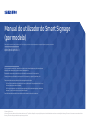 1
1
-
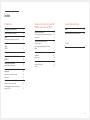 2
2
-
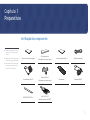 3
3
-
 4
4
-
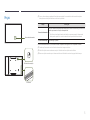 5
5
-
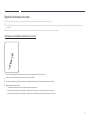 6
6
-
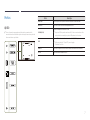 7
7
-
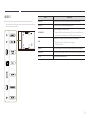 8
8
-
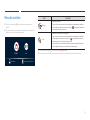 9
9
-
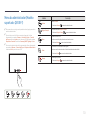 10
10
-
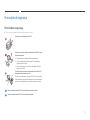 11
11
-
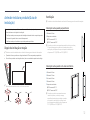 12
12
-
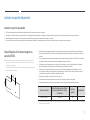 13
13
-
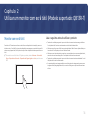 14
14
-
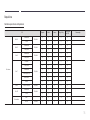 15
15
-
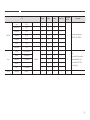 16
16
-
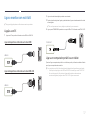 17
17
-
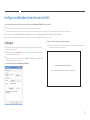 18
18
-
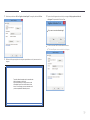 19
19
-
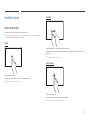 20
20
-
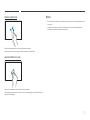 21
21
-
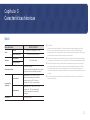 22
22
-
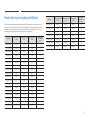 23
23
-
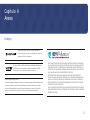 24
24
Samsung QB13R Manual do usuário
- Categoria
- TVs
- Tipo
- Manual do usuário
- Este manual também é adequado para